كيفية جدولة ماك لإيقاف أو النوم
يتمتع macOS بميزة صغيرة وأنيقة تسمى "توفير الطاقة". يمكن لـ Energy Saver تشغيل الكمبيوتر وشاشة العرض في وضع السكون بعد فترة من عدم النشاط. يمكنك اختيار طول فترة عدم النشاط تلك ؛ بضع دقائق أو بضع ساعات. ويمكنه أيضًا وضع القرص الثابت في حالة السكون إذا قمت بتمكين الخيار. وبصرف النظر عن هذا توفير الطاقة وظيفة أنيقة أخرى. يمكنه جدولة Mac لإيقاف التشغيل أو النوم. يمكنك ضبط Mac على وضع السكون أو الإغلاق أو إعادة التشغيل تلقائيًا في أي وقت من اليوم أو الأسبوع. يمكنك ضبطه على الإغلاق أو النوم كل يوم أو بشكل دوري. من السهل إعدادها ولكن تكون غامضة قليلاً لتحديد موقعها. إليك كيفية جدولة Mac لإيقاف التشغيل أو السكون أو إعادة التشغيل.
افتح تطبيق تفضيلات النظام. في لوحة التفضيلات الرئيسية ، حدد "توفير الطاقة". إنه رمز المصباح الكهربائي في الصف الثاني من التفضيلات.

في جزء التفضيلات Energy Saver ، انقر فوق الزر "جدولة" في أسفل اليسار.
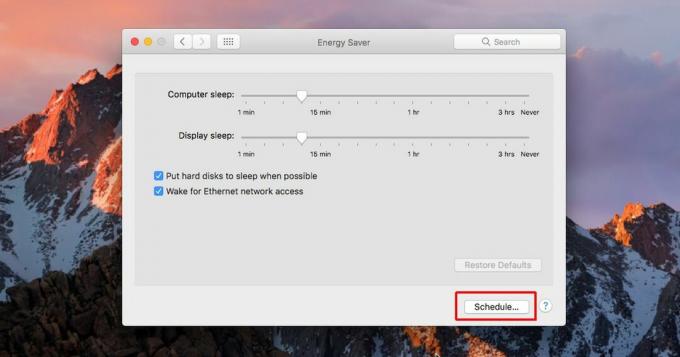
ستنزلق اللوحة للخارج. هذا هو المكان الذي يمكنك فيه جدولة Mac لإيقاف التشغيل أو السكون أو إعادة التشغيل. هناك خياران يمكنك تمكينهما على هذه الشاشة ؛ ابدأ أو استيقظ ونم. قم بتمكين خيار السكون. افتح القائمة وحدد إما السكون أو إيقاف التشغيل أو إعادة التشغيل من الخيارات المدرجة. حدد الوقت الذي تريد فيه إيقاف تشغيل جهاز Mac أو النوم فيه ، على سبيل المثال كل يوم في وقت محدد ثم حدد الوقت. انقر فوق "موافق" وانتهى كل شيء.
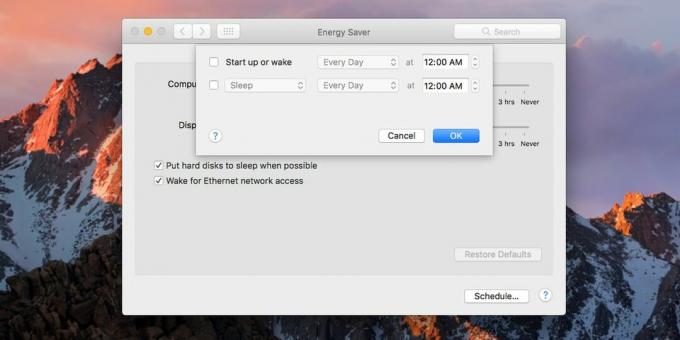
يمكنك أيضًا جدولة موعد بدء تشغيل جهاز Mac أو تنبيهه. لا يمكن استخدام هذه الميزة إلا إذا كان جهاز Mac الخاص بك متصلاً بمصدر طاقة ، أي أنه يجب توصيله. هذا منطقي بالطبع لأنه ما لم يكن جهاز Mac الخاص بك يتمتع بالطاقة ، فلن يتمكن من البدء. لا يسمح لك بجدولة بدء التشغيل أو التنبيه في حالة شحن بطارية MacBook.
يجب أن نشير إلى أن تفضيلات Energy Saver الخاصة بك قد تبدو مختلفة قليلاً عن تلك الموجودة في لقطات الشاشة أعلاه. إذا كان جهاز Mac الخاص بك هو جهاز MacBook ، فسترى علامة تبويب البطارية في تفضيلات توفير الطاقة. بغض النظر عن الخيارات التي تراها (أو لا ترى) ، سيكون لديك دائمًا زر "الجدول الزمني".
هناك تحذير بسيط في هذه الميزة هو أنه إذا كان جهاز Mac الخاص بك نائمًا بالفعل ، فلن يتمكن من "الإغلاق" وفقًا للجدول الزمني. إذا وضعت جهاز Mac في وضع السكون قبل الاستيقاظ من مكتبك ، فلا تتوقع أن تقوم وظيفة الجدول بإغلاقه في الوقت المحدد.
بحث
المشاركات الاخيرة
كيفية الحصول بسرعة على سطح مكتب فارغ [macOS]
هناك نوعان من الناس في هذا العالم؛ أولئك الذين لديهم أجهزة سطح مكتب...
كيفية العثور على رابط التنزيل لملف على macOS
عند تنزيل ملف الخاص بك المتصفح يحفظ النشاط في مدير التنزيلات الخاص ...
Color Picker Pro: انتقاء الألوان بسرعة والحصول على رموز الألوان [Mac]
إن مهمة العثور على مجموعة الألوان المناسبة لمشروع التصميم الجرافيكي...

![كيفية الحصول بسرعة على سطح مكتب فارغ [macOS]](/f/d2b3842f5af3d0d8889bd111c9ab2966.jpg?width=680&height=100)
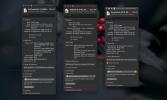
![Color Picker Pro: انتقاء الألوان بسرعة والحصول على رموز الألوان [Mac]](/f/3181f06c538dfa764415aa451de80906.jpg?width=680&height=100)